1、使用笔记本电脑登录scut无线网的说明(以Windows 10为例)
1)点击右下角无线网络图标:
![]()
2)搜索并选择WLAN中的scut无线网络:
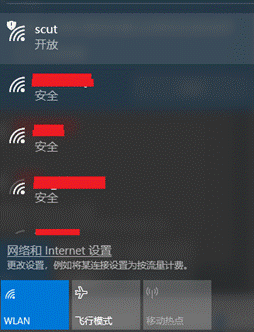
3)点击scut后选择“连接”,如果希望下次自动连接scut,可以勾选“自动连接”:
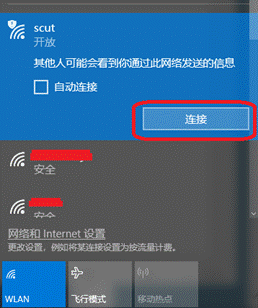
4) 登录认证界面:打开浏览器,点击任意https网页(即网页网址为https://XXXXX,比如点击或输入学校官网www.scut.edu.cn,或者点击一般的常用网站),页面会自动跳转至登录界面。部分操作系统(比如Win10)会在连接scut后自动打开浏览器并跳转到登陆页面。在登录页面输入学校统一认证账号(即用户名)和密码(即登陆学校门户的账号及相应密码),然后点击“登录”。
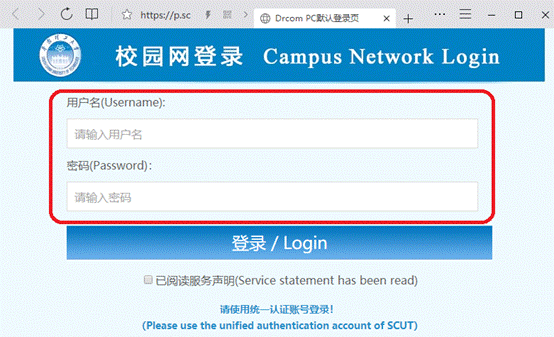
5)账户和密码输入正确,并钩选“已阅读服务申明”,点击“登录”,系统提示登录成功,即可正常上网使用。
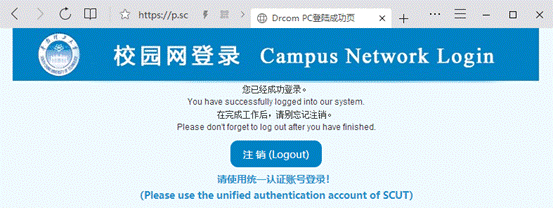
2、使用苹果手机登录scut无线网的说明
1)点击“设置”:
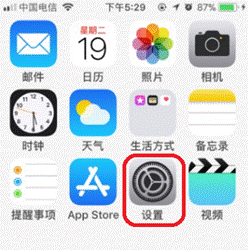
2)开启无线局域网(wifi)
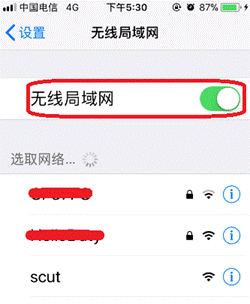
3)选择scut网络:
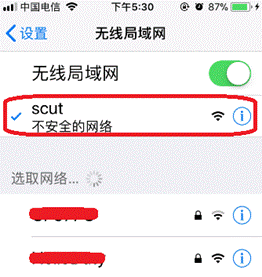
4)登录认证界面:苹果系统将花几秒钟识别认证网页(信号栏有如下图所示的打转图标),之后自动弹出scut登录页面(自动跳转通常出现在已连接电信或移动或联通的移动网络信号例如下图所示的4G信号的情况下再连接scut无线网wifi时出现。)
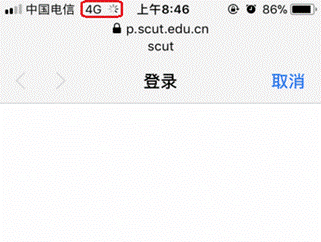
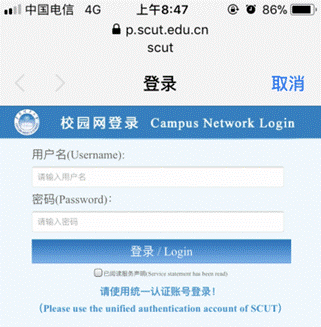
5)输入正确的用户名和密码后,若提示登录成功,之后可正常上网,如下图,在原来显示手机“4G”信号图标的位置显示无线局域网的信号图标。
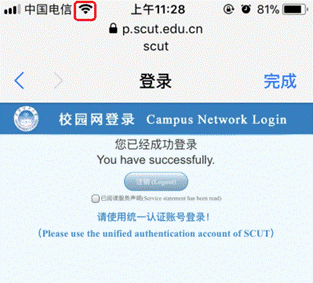
6)若未出现登录认证界面:如果连接scut后,系统未自动弹出登录页面但已显示正常无线网图标,可以手动打开浏览器:点击任意https网页(即网页网址为https://XXXXX,比如点击或输入学校官网www.scut.edu.cn,或者其他常用网站),页面会自动跳转至登录界面。部分操作系统(比如Win10)会在连接scut后自动打开浏览器并跳转到登陆页面。在登录页面输入学校统一认证账号和密码,然后点击“登录”。
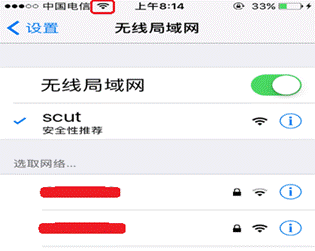
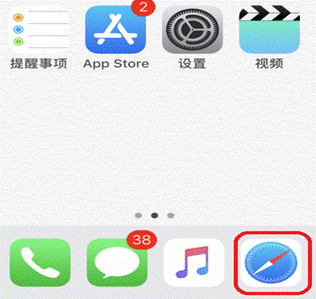
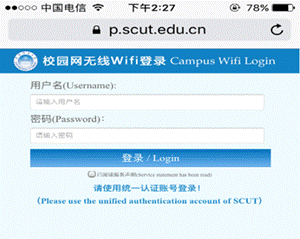
3、使用安卓手机登录scut无线网的说明(以华为手机为例)
1)点击“设置”:
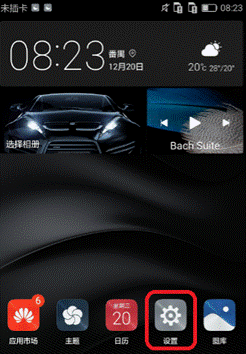
2)选择WLAN(无线网络):
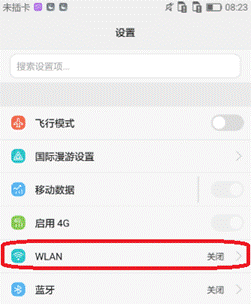
3)开启WLAN功能,选择scut连接:
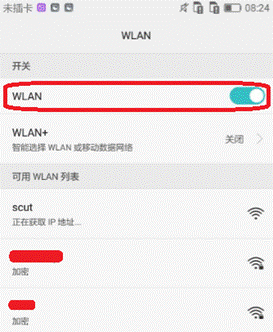
4)若未出现认证登录界面:打开浏览器,点击任意https网页(即网页网址为https://XXXXX,比如点击或输入学校官网www.scut.edu.cn,或者点击一般的新闻网站如网易),页面会自动跳转至登录界面。部分操作系统(比如Win10)会在连接scut后自动打开浏览器并跳转到登陆页面。在登录页面输入学校统一认证账号和密码,然后点击“登录”。
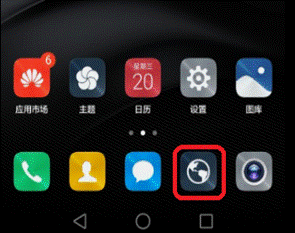
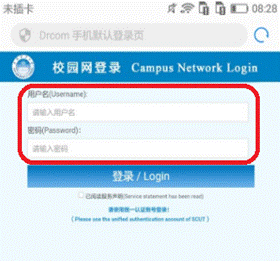
5)输入正确的用户名和密码后,将提示“您已成功登录”,表示登录成功,之后可正常上网:
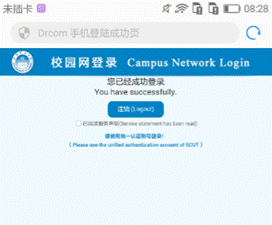
注意:1)使用无线网时可以隐藏但不要关闭相关的“您已成功登录”的页面。
2)若选择“自动加入”scut连接后,则在登陆成功后120天内,设备再次连接到scut时无须再通过网页认证即可自动感知并使用scut。


